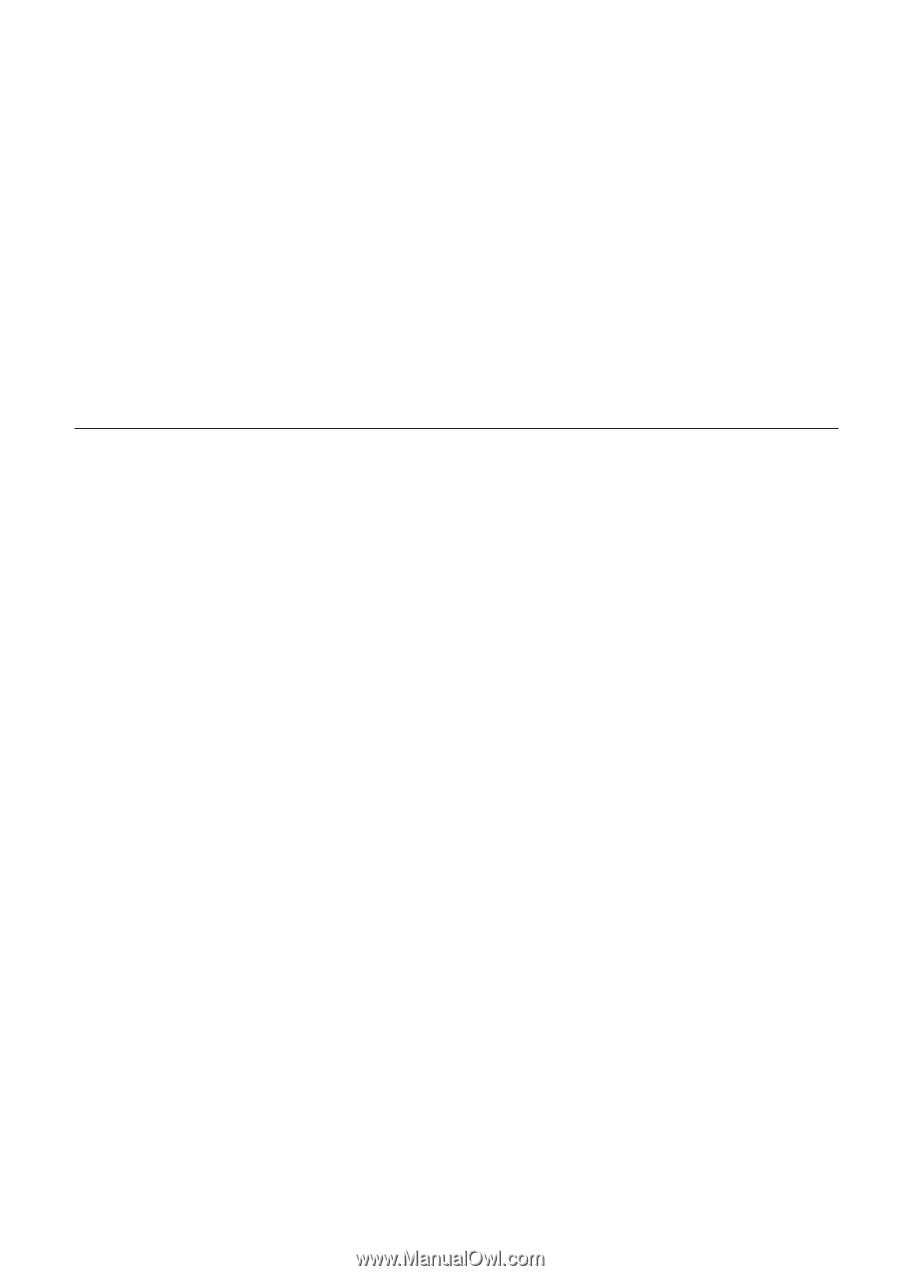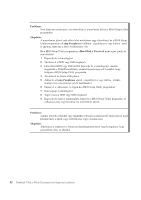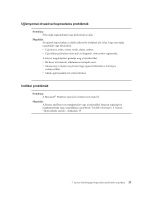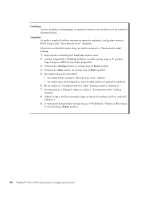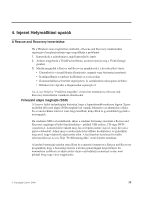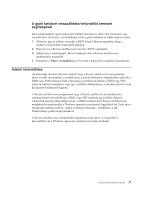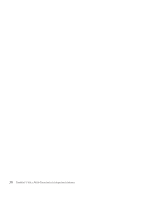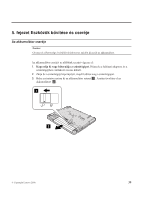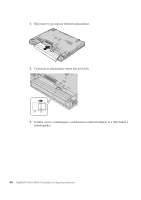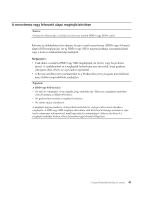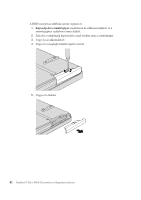Lenovo ThinkPad T500 (Hungarian) Service and Troubleshooting Guide - Page 47
A gyári tartalom visszaállítása helyreállító lemezek, segítségével
 |
View all Lenovo ThinkPad T500 manuals
Add to My Manuals
Save this manual to your list of manuals |
Page 47 highlights
A gyári tartalom visszaállítása helyreállító lemezek segítségével Ha a számítógéppel együtt kapott helyreállító lemezeket is, illetve ha létrehozott vagy vásárolt ilyen lemezeket, visszaállíthatja velük a gyári tartalmat az alábbi eljárás szerint: 1. Állítsa be úgy az indítási sorrendet a BIOS Setup Utility programban, hogy a rendszer a helyreállító lemezekről induljon. 2. Helyezze be a Rescue and Recovery lemezt a DVD meghajtóba. 3. Indítsa újra a számítógépet. Rövid várakozás után a Rescue and Recovery munkaterület megnyílik. 4. Kattintson a Teljes visszaállításra, és kövesse a képernyőn megjelenő utasításokat. Adatok helyreállítása Ha biztonsági mentési műveletet hajtott végre a Rescue and Recovery programmal, akkor további mentésekkel is rendelkezhet, amelyek különböző időpontokban tükrözik a HDD vagy SSD tartalmát. Ezek a biztonsági mentések tárolhatók a HDD vagy SSD lemezen, hálózati meghajtón vagy egy cserélhető adathordozón, a mentési művelet során kiválasztott beállítástól függően. A Rescue and Recovery programmal vagy a Rescue and Recovery munkaterület munkaterülettel visszaállíthatja a HDD vagy SSD tartalmát egy korábbi állapotra valamelyik mentés felhasználása révén. A HDD modellen lévő Rescue and Recovery munkaterület munkaterület a Windows operációs rendszertől függetlenül fut. Ezért már a számítógép indulása közben - mikor a rendszer felajánlja - elindíthatja, a kék ThinkVantage gomb megnyomásával. A Rescue and Recovery munkaterület megnyitása után akkor is elvégezheti a helyreállítást, ha a Windows operációs rendszert nem tudja elindítani. 4. fejezet Helyreállítási opciók 37